4 εύχρηστα εργαλεία δικτύου ενσωματωμένα σε υπολογιστές Windows 10 και τις λειτουργίες τους
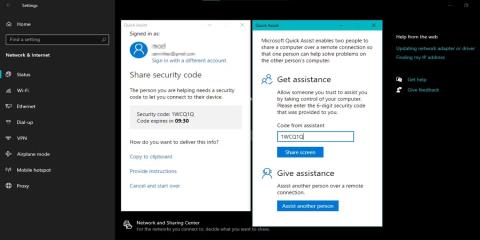
Τα Windows 10 διαθέτουν πολλές δυνατότητες δικτύωσης για προσωπική και επαγγελματική χρήση.
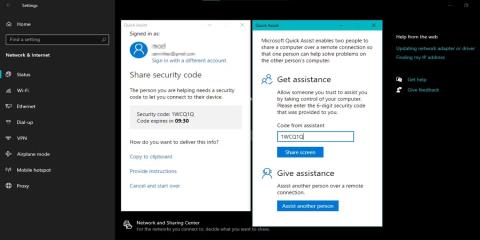
Η δικτύωση είναι ουσιαστικό μέρος της σύγχρονης πληροφορικής. Είτε εργάζεστε από το σπίτι είτε στο γραφείο, ένα αξιόπιστο και αποτελεσματικό δίκτυο μπορεί να κάνει τη διαφορά στην παραγωγικότητα. Ωστόσο, η εγκατάσταση και η διατήρηση ενός δικτύου μπορεί να είναι δύσκολη, ειδικά αν δεν είστε γνώστες της τεχνολογίας.
Ευτυχώς, τα Windows 10 προσφέρουν ορισμένες ενσωματωμένες δυνατότητες δικτύωσης που μπορούν να κάνουν τα πράγματα ευκολότερα. Σε αυτό το άρθρο, θα εξερευνήσουμε τέσσερις από τις καλύτερες δυνατότητες δικτύωσης για υπολογιστές με Windows 10 που θα σας βοηθήσουν να παραμείνετε συνδεδεμένοι και παραγωγικοί.
Οι καλύτερες δυνατότητες δικτύωσης για υπολογιστές με Windows 10
Τα Windows 10 διαθέτουν πολλές δυνατότητες δικτύωσης για προσωπική και επαγγελματική χρήση. Μερικά από τα καλύτερα εργαλεία περιλαμβάνουν:
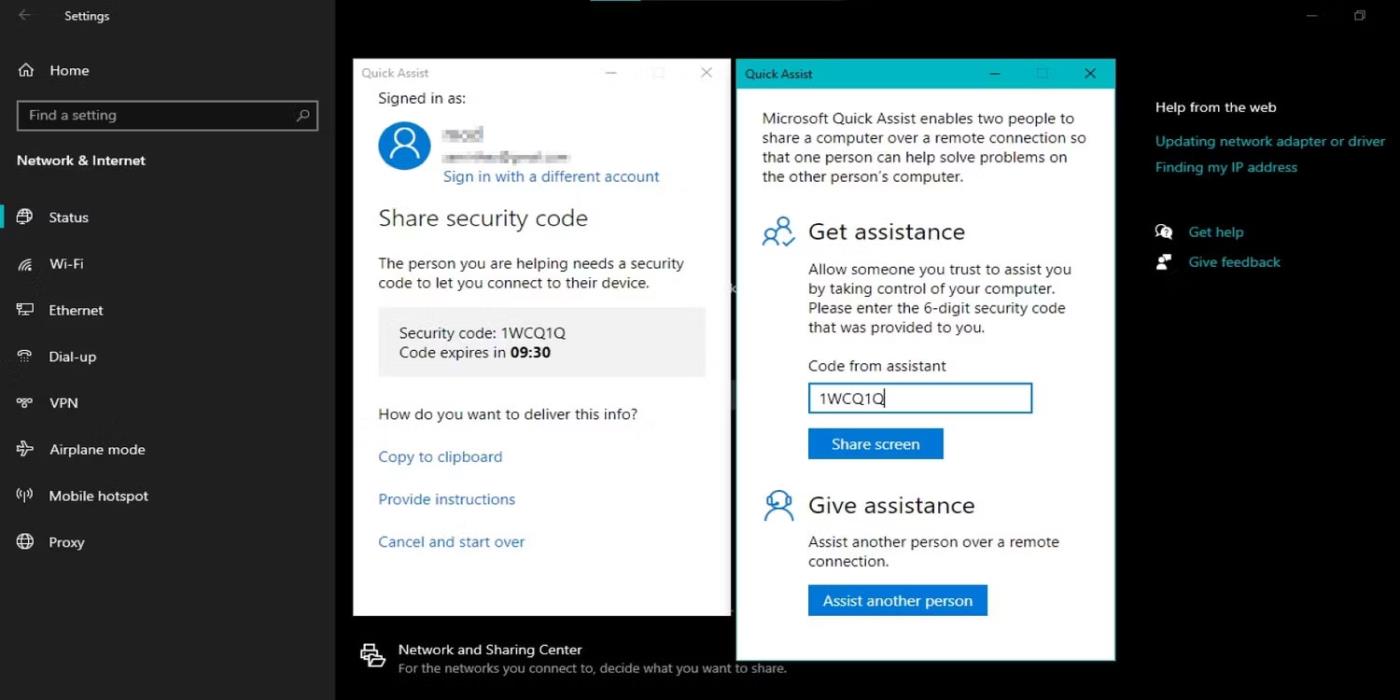
Σελίδα χαρακτηριστικών Quick Assist
Το Quick Assist είναι ένα εργαλείο απομακρυσμένης υποστήριξης ενσωματωμένο σε υπολογιστές Windows 10 που επιτρέπει σε έναν χρήστη να ελέγχει τον υπολογιστή ενός άλλου χρήστη και να παρέχει απομακρυσμένη υποστήριξη. Μπορεί να είναι χρήσιμο σε πολλές περιπτώσεις, όπως η παροχή τεχνικής υποστήριξης σε έναν φίλο ή η βοήθεια ενός συναδέλφου στην επίλυση ενός προβλήματος.
Για να χρησιμοποιήσετε το Quick Assist στα Windows 10, ξεκινήστε το πρόγραμμα από το μενού Έναρξη. Μπορείτε να το κατεβάσετε από το Microsoft Store αν δεν το έχει ακόμα ο υπολογιστής σας. Εάν χρησιμοποιείτε Windows 11, δείτε πώς να ξεκινήσετε το εργαλείο Quick Assist στα Windows 11 .
Όταν ανοίξει το πρόγραμμα, πρέπει να εκχωρήσετε δικαιώματα στον πάροχο σύνδεσης και υποστήριξης. Μόλις ξεκινήσει η σύνδεση, το άτομο υποστήριξης μπορεί να δει την οθόνη σας και να χειριστεί το ποντίκι και το πληκτρολόγιό σας. Αυτό τους επιτρέπει να λύσουν τυχόν προβλήματα ή να επιδείξουν πώς να εκτελούν εργασίες. Είναι σημαντικό να σημειωθεί ότι έχετε τον πλήρη έλεγχο του υπολογιστή σας καθ' όλη τη διάρκεια της διαδικασίας και μπορείτε να τερματίσετε τη συνεδρία ανά πάσα στιγμή.
Το Quick Assist σάς επιτρέπει να έχετε απομακρυσμένη πρόσβαση σε άλλον υπολογιστή μέσω μιας ασφαλούς, κρυπτογραφημένης σύνδεσης. Χάρη σε αυτό, τα προσωπικά δεδομένα και τα δεδομένα προστατεύονται. Επιπλέον, είναι προσβάσιμο σε όλους τους υπολογιστές με Windows 10, ακόμη και με Windows 11.
2. Επαναφορά δικτύου
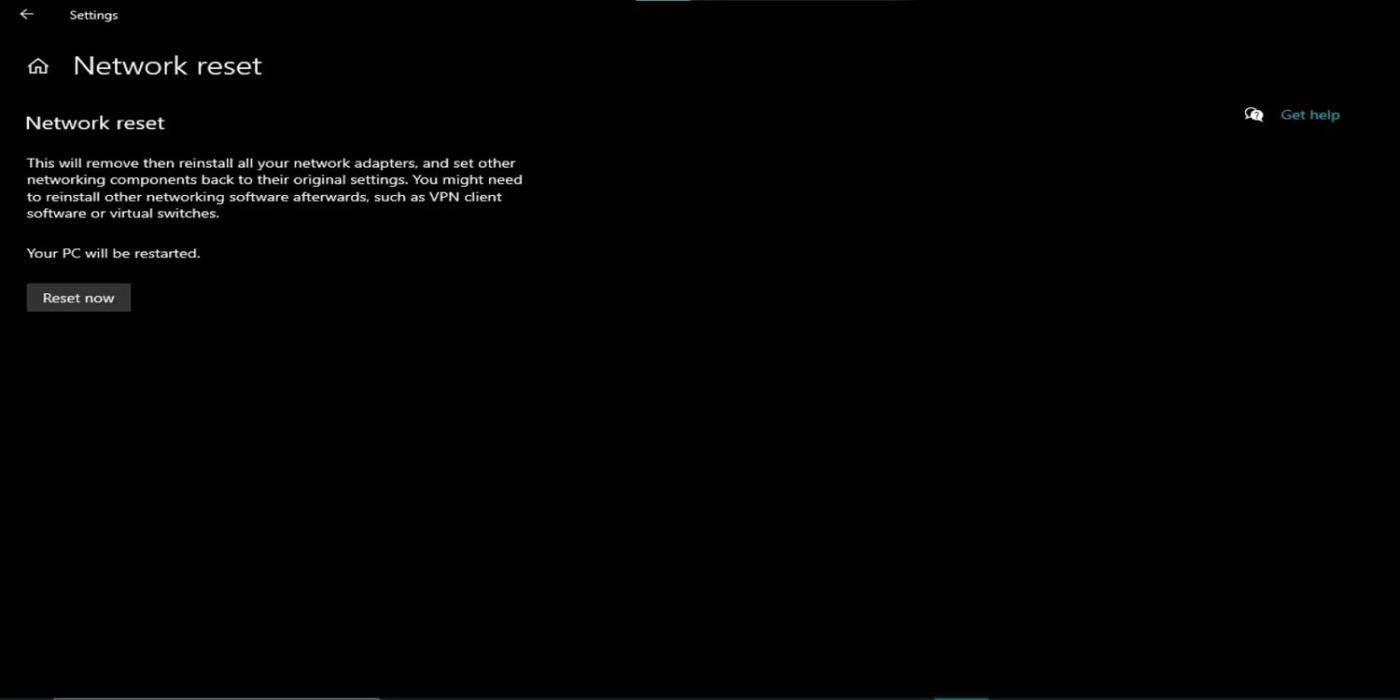
Σελίδα δυνατοτήτων επαναφοράς δικτύου
Η λειτουργία Επαναφορά δικτύου στα Windows 10 είναι ένα εργαλείο αντιμετώπισης προβλημάτων που βοηθά στην επίλυση προβλημάτων σύνδεσης δικτύου επαναφέροντας τις ρυθμίσεις δικτύου στην προεπιλεγμένη τους κατάσταση. Μπορεί να είναι χρήσιμο εάν αντιμετωπίζετε χαμηλές ταχύτητες Internet ή δεν μπορείτε να συνδεθείτε στο δίκτυο.
Για να χρησιμοποιήσετε τη λειτουργία Επαναφορά δικτύου στα Windows 10, ανοίξτε το μενού Έναρξη και μεταβείτε στις Ρυθμίσεις > Δίκτυο και Διαδίκτυο . Επιλέξτε Κατάσταση από το μενού στα αριστερά. Στη συνέχεια, κάντε κύλιση προς τα κάτω στην ενότητα Επαναφορά δικτύου και κάντε κλικ στην Επαναφορά τώρα .
Τα Windows θα επιβεβαιώσουν ότι θέλετε να επαναφέρετε τις ρυθμίσεις δικτύου και θα το πράξουν. Μπορεί να χρειαστούν μερικά λεπτά. Μόλις ολοκληρωθεί η επαναφορά, τα Windows θα επανεκκινήσουν τα στοιχεία του δικτύου, ίσως χρειαστεί να συνδεθείτε ξανά στο δίκτυο WiFi και σε άλλες συσκευές δικτύου.
Θα πρέπει να σημειωθεί ότι η επαναφορά των ρυθμίσεων δικτύου θα διαγράψει όλες τις προηγουμένως διαμορφωμένες ρυθμίσεις δικτύου και συνδέσεις, συμπεριλαμβανομένων των δικτύων WiFi και των συνδέσεων VPN. Επομένως, θα χρειαστεί να διαμορφώσετε εκ νέου αυτές τις συνδέσεις αφού πραγματοποιήσετε επαναφορά δικτύου.
Στις περισσότερες περιπτώσεις, η Επαναφορά δικτύου είναι ένας γρήγορος και αποτελεσματικός τρόπος επίλυσης προβλημάτων σύνδεσης δικτύου. Για παράδειγμα, αυτός είναι ένας από τους πιο γρήγορους τρόπους για να διορθώσετε το Network Discovery όταν σταματήσει να λειτουργεί. Αυτή η δυνατότητα μπορεί να σας εξοικονομήσει χρόνο και προσπάθεια σε σύγκριση με τη μη αυτόματη αντιμετώπιση προβλημάτων και είναι ένα εξαιρετικό πρώτο βήμα εάν αντιμετωπίζετε προβλήματα δικτύου.
3. Εικονικό ιδιωτικό δίκτυο (VPN)
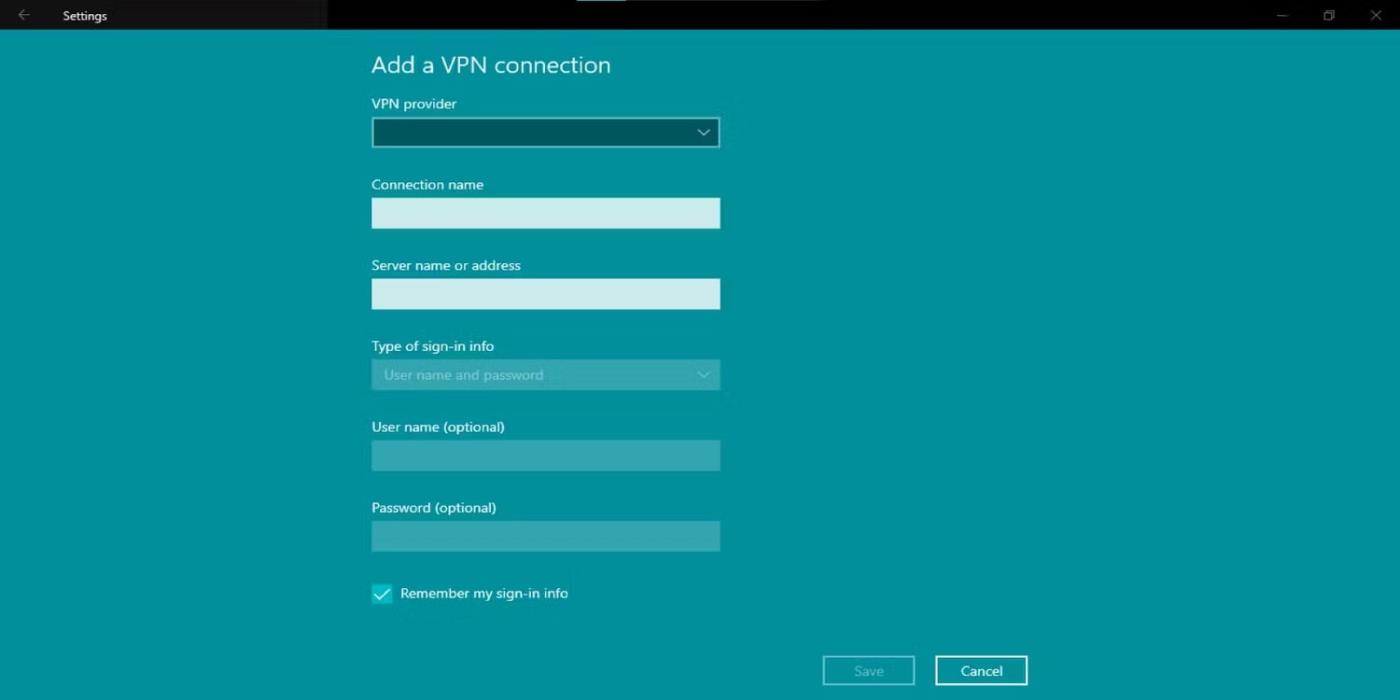
Σελίδα χαρακτηριστικών σύνδεσης VPN
Ένα εικονικό ιδιωτικό δίκτυο (VPN) είναι μια ασφαλής σύνδεση που σας επιτρέπει να έχετε πρόσβαση σε ένα ιδιωτικό δίκτυο (όπως ένα δίκτυο γραφείου) μέσω του Διαδικτύου. Ένα VPN διασφαλίζει ότι η σύνδεσή σας στο Διαδίκτυο είναι κρυπτογραφημένη και ασφαλής, ακόμη και όταν έχετε πρόσβαση στο Διαδίκτυο από δημόσια τοποθεσία.
Τα VPN κρύβουν τη διεύθυνση IP σας, καθιστώντας πιο δύσκολο για τους άλλους να παρακολουθούν τις διαδικτυακές σας δραστηριότητες. Βοηθά στην προστασία των ευαίσθητων πληροφοριών σας, όπως κωδικούς πρόσβασης και αριθμούς πιστωτικών καρτών, από αδιάκριτα βλέμματα. Επιπλέον, τα VPN κρυπτογραφούν όλα τα δεδομένα που στέλνετε και λαμβάνετε μέσω του Διαδικτύου, προστατεύοντάς τα από χάκερ που θέλουν να υποκλέψουν και να κλέψουν τις πληροφορίες σας.
Εάν σκοπεύετε να ρυθμίσετε ένα VPN στον υπολογιστή σας με Windows 10, ανοίξτε τις Ρυθμίσεις από το μενού Έναρξη ή πατήστε Win + I . Κάντε κλικ στο Δίκτυο & Διαδίκτυο και επιλέξτε VPN από τη λίστα επιλογών στην αριστερή πλευρά του μενού. Από το μενού VPN, κάντε κλικ στην Προσθήκη σύνδεσης VPN .
Συμπληρώστε τις απαραίτητες πληροφορίες για τη σύνδεσή σας VPN, συμπεριλαμβανομένου του ονόματος ή της διεύθυνσης διακομιστή, του τύπου VPN, του ονόματος χρήστη και του κωδικού πρόσβασης (αν χρειάζεται). Στη συνέχεια, κάντε κλικ στην επιλογή Αποθήκευση για να προσθέσετε τη σύνδεση VPN.
Για να συνδεθείτε στο VPN, επιστρέψτε στη σελίδα ρυθμίσεων VPN και επιλέξτε τη σύνδεση VPN που μόλις δημιουργήσατε. Στη συνέχεια, κάντε κλικ στην επιλογή Σύνδεση. Τώρα θα είστε συνδεδεμένοι στο VPN και θα μπορείτε να έχετε πρόσβαση στο ιδιωτικό δίκτυο μέσω Διαδικτύου.
4. Διαχείριση ασύρματου δικτύου
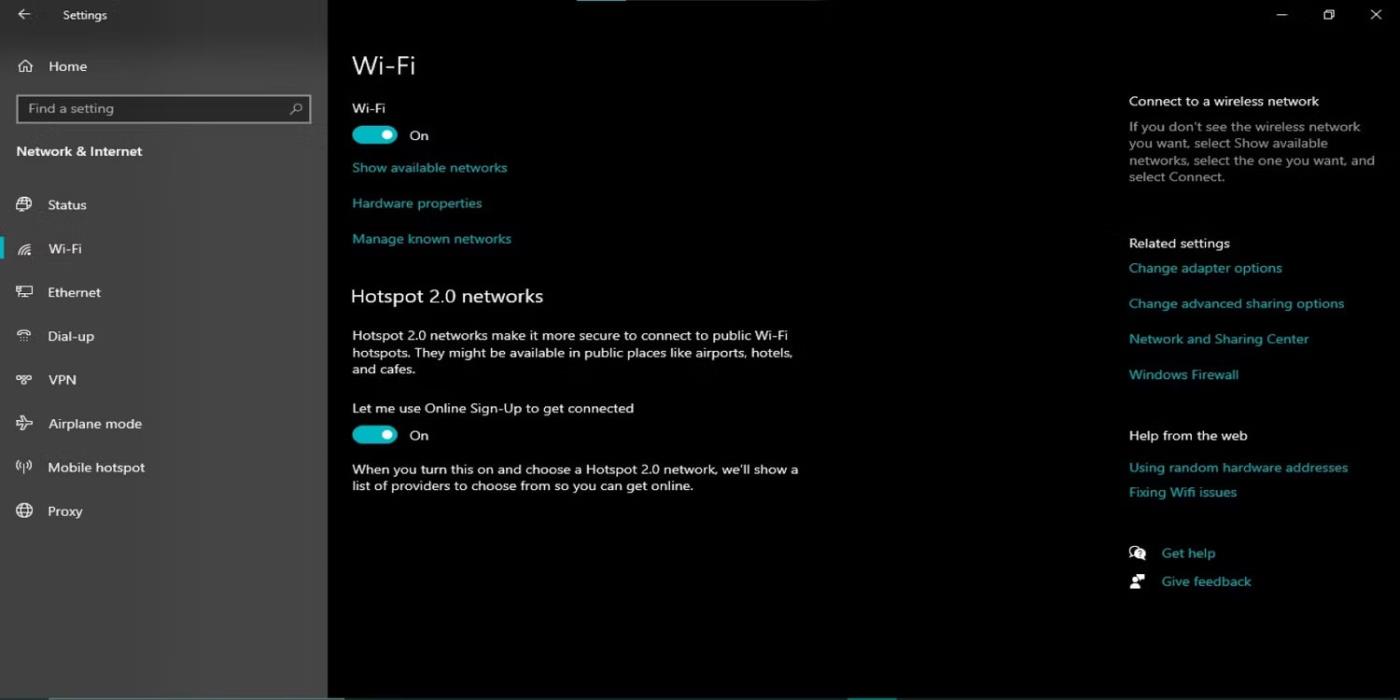
Σελ��δα δυνατοτήτων διαχείρισης ασύρματου δικτύου
Τα Windows 10 διαθέτουν μια ενσωματωμένη δυνατότητα διαχείρισης ασύρματου δικτύου που σας βοηθά να διαχειρίζεστε εύκολα και να συνδέεστε σε ασύρματα δίκτυα. Αυτή η δυνατότητα βρίσκεται στις Ρυθμίσεις > Δίκτυο και Διαδίκτυο > Wi-Fi και παραθέτει όλα τα διαθέσιμα ασύρματα δίκτυα.
Μπορείτε να συνδεθείτε σε ένα δίκτυο κάνοντας κλικ στο όνομά του. Τα ασφαλή δίκτυα ενδέχεται να απαιτούν κωδικό πρόσβασης ή προσαρμοσμένη τοποθεσία σύνδεσης. Εάν το δίκτυο που επιθυμείτε δεν εμφανίζεται στη λίστα ή λείπει, κάντε κλικ στην επιλογή Εύρεση δικτύου για περαιτέρω αναζήτηση.
Αφού συνδεθείτε, μπορείτε να διαχειριστείτε τη σύνδεσή σας κάνοντας κλικ στο όνομα δικτύου στη λίστα των διαθέσιμων δικτύων. Εδώ μπορείτε να δείτε πληροφορίες σχετικά με το δίκτυο, όπως τον τύπο ασφαλείας, την ισχύ του σήματος και τη διεύθυνση IP που έχει εκχωρηθεί στη συσκευή.
Οι υπολογιστές με Windows 10 μπορούν να συνδεθούν αυτόματα σε ένα δίκτυο εάν αυτό το δίκτυο βρίσκεται εντός εμβέλειας. Για να απενεργοποιήσετε αυτήν τη συμπεριφορά για ένα συγκεκριμένο δίκτυο, κάντε κλικ στην επιλογή Ξεχάσατε και επιβεβαιώστε την επιλογή σας.
Τέλος, η δυνατότητα Διαχείρισης ασύρματου δικτύου στα Windows 10 διευκολύνει τη διαχείριση των ασύρματων συνδέσεών σας.
Τα Windows 10 διαθέτουν μια σειρά από ισχυρές δυνατότητες δικτύωσης που μπορούν να σας βοηθήσουν να διαχειριστείτε και να βελτιστοποιήσετε τις συνδέσεις δικτύου σας. Δεν υπάρχει αμφιβολία ότι τα εργαλεία που αναφέρονται παραπάνω θα σας βοηθήσουν να καλύψετε τις ανάγκες παραγωγικότητάς σας είτε είστε έμπειρος διαχειριστής δικτύου είτε αρχάριος.
Η λειτουργία Kiosk στα Windows 10 είναι μια λειτουργία για χρήση μόνο 1 εφαρμογής ή πρόσβαση σε μόνο 1 ιστότοπο με επισκέπτες επισκέπτες.
Αυτός ο οδηγός θα σας δείξει πώς να αλλάξετε ή να επαναφέρετε την προεπιλεγμένη θέση του φακέλου Camera Roll στα Windows 10.
Η επεξεργασία του αρχείου hosts μπορεί να προκαλέσει αδυναμία πρόσβασης στο Διαδίκτυο εάν το αρχείο δεν τροποποιηθεί σωστά. Το παρακάτω άρθρο θα σας καθοδηγήσει να επεξεργαστείτε το αρχείο hosts στα Windows 10.
Η μείωση του μεγέθους και της χωρητικότητας των φωτογραφιών θα σας διευκολύνει να τις κοινοποιείτε ή να τις στέλνετε σε οποιονδήποτε. Συγκεκριμένα, στα Windows 10 μπορείτε να αλλάξετε το μέγεθος των φωτογραφιών ομαδικά με μερικά απλά βήματα.
Εάν δεν χρειάζεται να εμφανίσετε αντικείμενα και μέρη που επισκεφτήκατε πρόσφατα για λόγους ασφαλείας ή απορρήτου, μπορείτε εύκολα να το απενεργοποιήσετε.
Η Microsoft μόλις κυκλοφόρησε το Windows 10 Anniversary Update με πολλές βελτιώσεις και νέες δυνατότητες. Σε αυτή τη νέα ενημέρωση θα δείτε πολλές αλλαγές. Από την υποστήριξη γραφίδας Windows Ink έως την υποστήριξη επέκτασης προγράμματος περιήγησης Microsoft Edge, το μενού Έναρξη και η Cortana έχουν επίσης βελτιωθεί σημαντικά.
Ένα μέρος για τον έλεγχο πολλών λειτουργιών απευθείας στο δίσκο συστήματος.
Στα Windows 10, μπορείτε να κατεβάσετε και να εγκαταστήσετε πρότυπα πολιτικής ομάδας για να διαχειριστείτε τις ρυθμίσεις του Microsoft Edge και αυτός ο οδηγός θα σας δείξει τη διαδικασία.
Η Dark Mode είναι μια διεπαφή σκούρου φόντου στα Windows 10, που βοηθά τον υπολογιστή να εξοικονομήσει ενέργεια από την μπαταρία και να μειώσει τον αντίκτυπο στα μάτια του χρήστη.
Η γραμμή εργασιών έχει περιορισμένο χώρο και αν εργάζεστε τακτικά με πολλές εφαρμογές, μπορεί γρήγορα να εξαντληθεί ο χώρος για να καρφιτσώσετε περισσότερες από τις αγαπημένες σας εφαρμογές.









